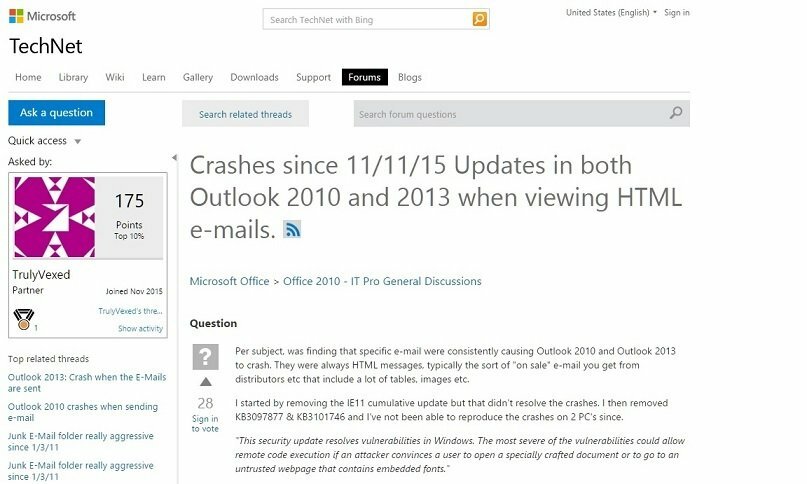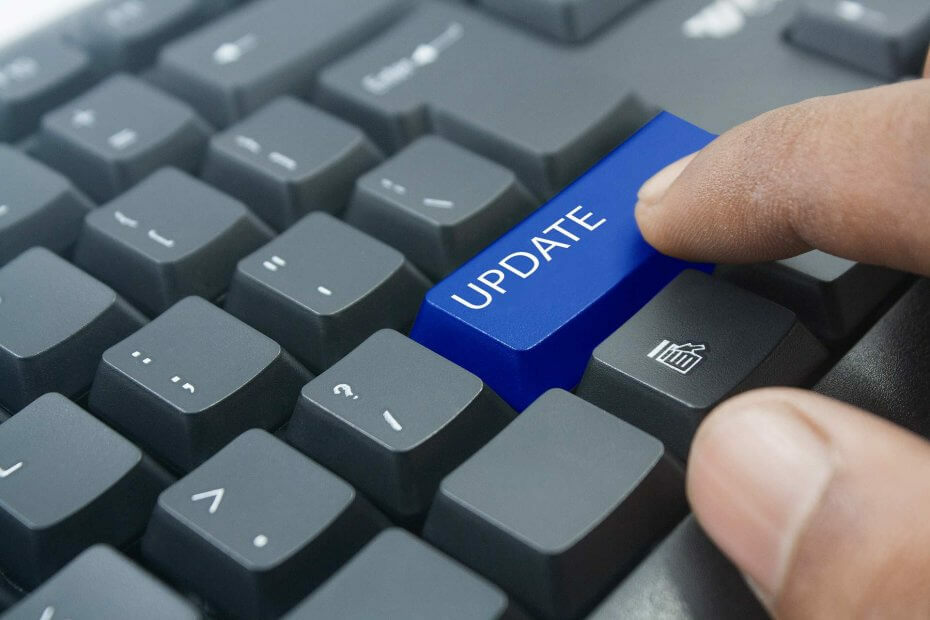- 오류 2149842967은 일부 사용자가 Microsoft 지원 포럼에 게시 한 Windows Update 오류입니다.
- 이 문서에는 오류 2149842967을 수정할 수있는 해결 방법이 포함되어 있습니다.
- 그만큼 Windows 10 업데이트 웹 페이지 이 주제에 대한 다양한 기타 유용한 정보가 포함되어 있습니다.
- Windows 10 문제를 항상 처리 할 준비가되었는지 확인하려면 철저한 오류 허브.

- Restoro PC 수리 도구 다운로드 특허 기술 (특허 가능 여기).
- 딸깍 하는 소리 스캔 시작 PC 문제를 일으킬 수있는 Windows 문제를 찾습니다.
- 딸깍 하는 소리 모두 고쳐주세요 컴퓨터의 보안 및 성능에 영향을 미치는 문제 해결
- Restoro는 0 이번 달 독자.
일부 사용자가 Windows 10을 업데이트하려고 할 때 (수동으로 또는 Windows 업데이트 탭을 통해) 오류 2149842967이 발생합니다. 그만큼 이벤트 로그 오류 2149842967 상태에 대한 메시지, 오류 2149842967로 인해 Windows 업데이트를 설치할 수 없습니다.
따라서 Windows 10 업데이트는 해당 문제가 발생할 때 설치되지 않습니다. Windows 10이 빌드 버전의 모든 패치 업데이트로 업데이트되도록 업데이트 문제를 해결하는 것이 중요합니다.
Windows Update 오류 2149842967을 수정하려면 어떻게해야합니까?
1. 시스템 파일 검사 실행

먼저 시스템 파일 검사기 검사를 실행하여 시스템 파일 손상을 확인하십시오. 우리의 수정: 손상된 시스템 파일 가이드 SFC 스캔을 실행하는 방법에 대한 전체 정보를 제공합니다.
2. Windows 업데이트 문제 해결사로 업데이트 문제 확인
- 눌러 검색하려면 여기에 입력하세요. 작업 표시 줄 단추 (돋보기 아이콘이 있음).
- 다음으로 입력 문제 해결 로 검색하려면 여기에 입력하세요. 상자.
- 그런 다음 나열된 윈도우 업데이트 설정의 문제 해결사.

- 눌러 문제 해결사 실행 버튼을 클릭하여 바로 아래에 표시된 창을 엽니 다.

- 그런 다음 문제 해결사가 제안하는 Windows 업데이트 문제에 대한 해결 방법을 살펴볼 수 있습니다.
3. BITS 서비스가 활성화되어 있고 실행 중인지 확인하십시오.
- 마우스 오른쪽 버튼으로 클릭 윈도우 10'에스 스타트 버튼을 눌러 바로 아래 스냅 샷의 메뉴를 엽니 다.

- 딸깍 하는 소리 운영 액세서리를 엽니 다.
- 유형 services.msc 실행에서 확인 선택권.
- Background Intelligent Transfer Service를 두 번 클릭하여 창을 엽니 다.

- 고르다 자동적 인 정책이 비활성화 된 경우 시작 유형 드롭 다운 메뉴에서
- 클릭 스타트 서비스가 실행되고 있지 않은 경우 버튼을 클릭합니다.
- 눌러 대다 버튼을 눌러 설정을 저장합니다.
- 그런 다음 확인 BITS 창을 닫습니다.
- 또한 Windows Update를 마우스 오른쪽 버튼으로 클릭하고 스타트 해당 서비스가 실행되고 있지 않은 경우.
4. 업데이트 구성 요소 재설정
- 다음을 입력하여 명령 프롬프트를 찾습니다. cmd Windows 10의 검색 유틸리티에서.
- 마우스 오른쪽 버튼으로 명령 프롬프트 선택할 수 있도록 관리자 권한으로 실행 선택권.
- 다음으로, 다음과 같은 개별 명령을 입력하고 각 명령 뒤에 Enter를 누르십시오.
순 정지 비트
net stop wuauserv
net stop appidsvc
net stop cryptsvc - 이 명령을 입력하고 Enter를 누르십시오.
Del“% ALLUSERSPROFILE % \ Application Data \ Microsoft \ Network \ Downloader \ qmgr * .dat” - 다음과 같은 개별 명령을 입력하십시오.
Ren % systemroot % \ SoftwareDistribution SoftwareDistribution.bak
Ren % systemroot % \ system32 \ catroot2 catroot2.bak - 다음을 입력하여 System 32 폴더를 엽니 다.
cd / d % windir % \ system32
- 그런 다음이 긴 regsvr32 명령 목록을 입력하여 모든 BITS 서비스 파일을 다시 등록합니다.
regsvr32.exe atl.dll
regsvr32.exe urlmon.dll
regsvr32.exe mshtml.dll
regsvr32.exe shdocvw.dll
regsvr32.exe browseui.dll
regsvr32.exe jscript.dll
regsvr32.exe vbscript.dll
regsvr32.exe scrrun.dll
regsvr32.exe msxml.dll
regsvr32.exe msxml3.dll
regsvr32.exe msxml6.dll
regsvr32.exe actxprxy.dll
regsvr32.exe softpub.dll
regsvr32.exe wintrust.dll
regsvr32.exe dssenh.dll
regsvr32.exe rsaenh.dll
regsvr32.exe gpkcsp.dll
regsvr32.exe sccbase.dll
regsvr32.exe slbcsp.dll
regsvr32.exe cryptdlg.dll
regsvr32.exe oleaut32.dll
regsvr32.exe ole32.dll
regsvr32.exe shell32.dll
regsvr32.exe initpki.dll
regsvr32.exe wuapi.dll
regsvr32.exe wuaueng.dll
regsvr32.exe wuaueng1.dll
regsvr32.exe wucltui.dll
regsvr32.exe wups.dll
regsvr32.exe wups2.dll
regsvr32.exe wuweb.dll
regsvr32.exe qmgr.dll
regsvr32.exe qmgrprxy.dll
regsvr32.exe wucltux.dll
regsvr32.exe muweb.dll
regsvr32.exe wuwebv.dll - 명령 프롬프트에 다음과 같은 개별 명령을 입력합니다.
netsh winsock 재설정
netsh win http 재설정 프록시
- 그런 다음 다음 명령 프롬프트 명령을 입력하여 서비스를 다시 시작하십시오.
net start appidsvc
net start cryptsvc
순 시작 비트
net start wuauserv - 그런 다음 데스크톱 또는 노트북을 다시 시작하십시오.
이는 오류 2149842967을 실현할 수있는 몇 가지 해결 방법입니다. 반드시 모든 사람에게 보장 된 수정 사항은 아니지만 재설정하거나 Windows 10 재설치 항상 오류 2149842967과 같은 Windows 10 업데이트 문제를 해결하기위한 마지막 잠재적 해결 방법이어야합니다.
 여전히 문제가 있습니까?이 도구로 문제를 해결하세요.
여전히 문제가 있습니까?이 도구로 문제를 해결하세요.
- 이 PC 수리 도구 다운로드 TrustPilot.com에서 우수 등급 (이 페이지에서 다운로드가 시작됩니다).
- 딸깍 하는 소리 스캔 시작 PC 문제를 일으킬 수있는 Windows 문제를 찾습니다.
- 딸깍 하는 소리 모두 고쳐주세요 특허 기술 문제를 해결하는 방법 (독자 전용 할인).
Restoro는 0 이번 달 독자.